我如何在课程设置首页?
课程主页是您的学生进入课程时将看到的第一个视图。对于课程主页,您可以自定义课程页面,并将其显示为课程主页。
如果您想把课程主页更改成自定义页面,您必须先把页面设置为首页。首页的指定是为了显示用于课程主页的 LMS 的页面。使用此页面向学生显示欢迎信息、链接、图片或其他信息。
注意:
- 设置首页之前,页面必须已经是发布。
- 您可以编辑首页、将其他页面设置为首页或删除首页。
- 在设置首页前,在课程导航的页面链接将打开页面索引。但是,一旦您选择一个首页,页面链接总打开为首页。要返回到页面索引,请点击查看所有页面 (View All Pages) 按钮。
- 页面首页也可以设置为显示近期课程通告。
打开页面
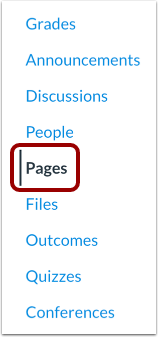
在课程导航中,点击页面 (Pages) 链接。
查看所有页面 (View All Pages)
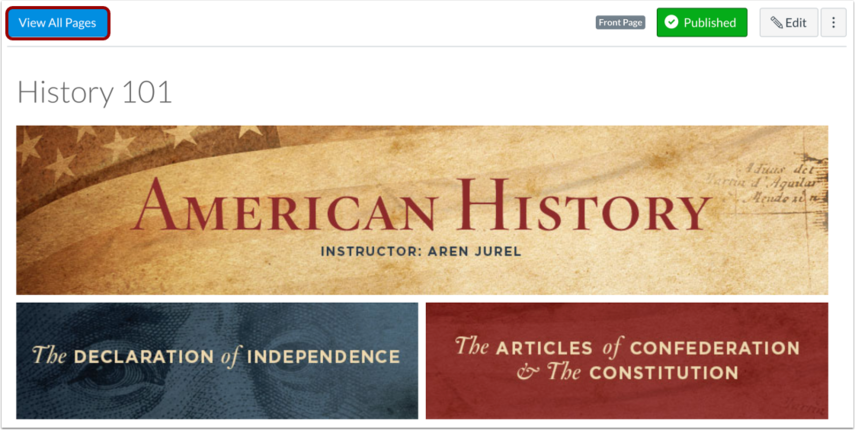
如果此前选择了首页,它将会显示出来。
要查看所有课程页面的列表,请点击查看所有页面 (View All Pages) 按钮。
使用作为首页
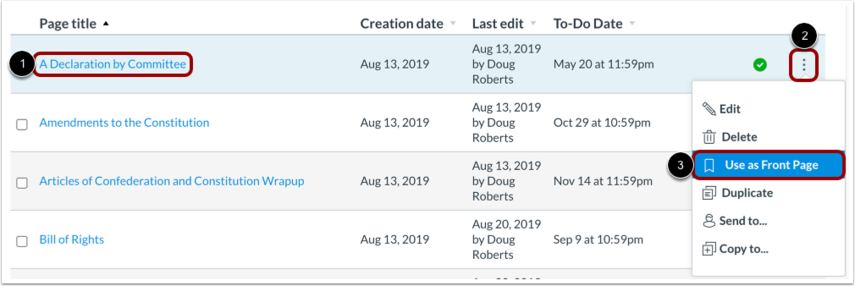
找到您想设置为首页的已发布页面 [1]。点击选项 (Options) 图标 [2], 并选择使用为首页 (Use as Front Page) 链接 [3]。
查看首页
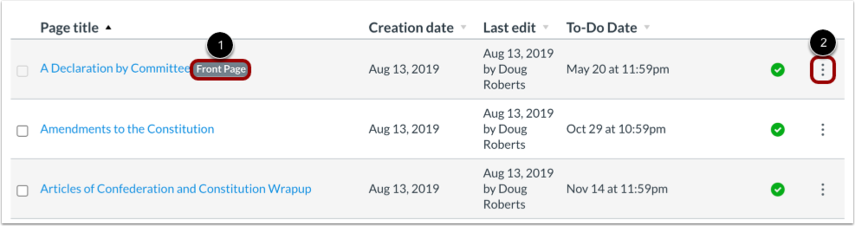
首页将以灰色的首页标签 [1] 显示。
您可以选择页面选项 (Options) 图标 [2] 来把首页更改为课程内的任何其他页面。
在单独页面设置首页
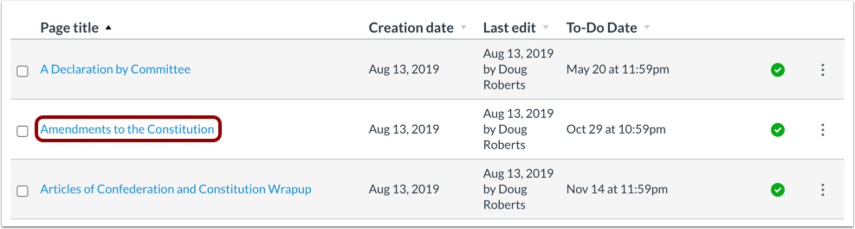
您还可以从课程中的任何单独页面设置为首页。点击您想设置为首页的任何已发布页面的名字。
使用为首页
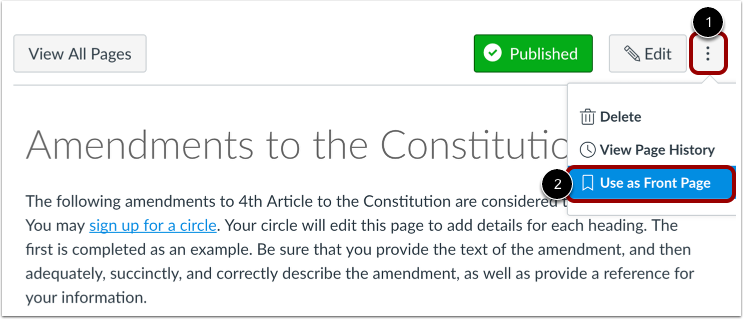
点击选项 (Options) 图标 [1], 并选择使用为首页 (Use as Front Page) 链接 [2]。
删除首页
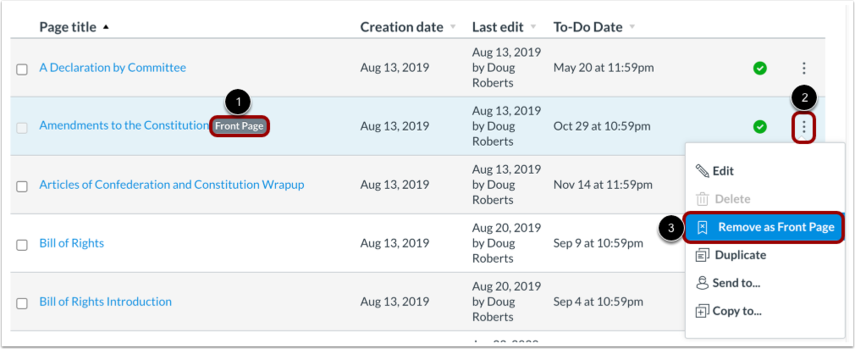
要删除首页,请找到带有灰色首页 (Front Page) 标签 [1] 的页面。点击选项 (Options) 图标 [2], 并选择删除用作首页 (Remove as Front Page) 链接 [3]。
